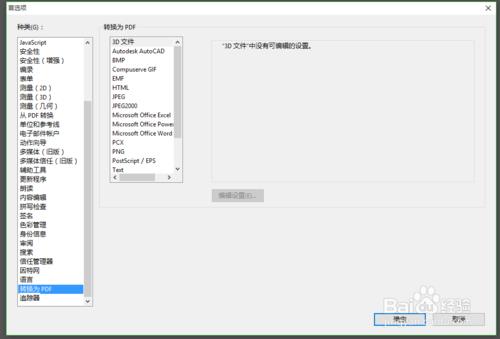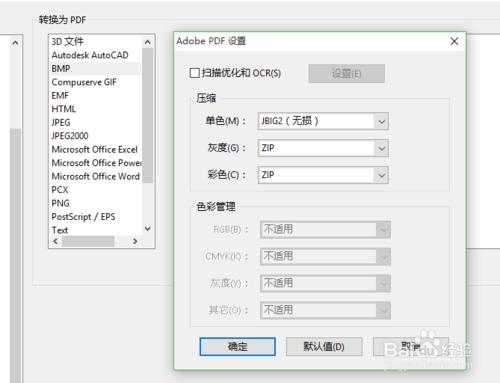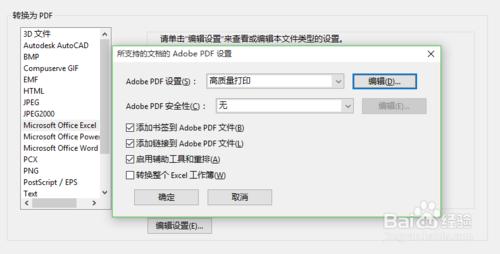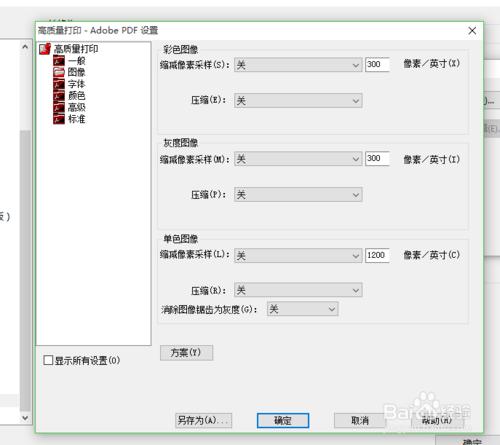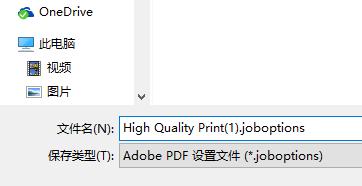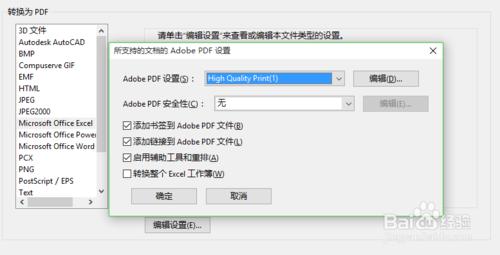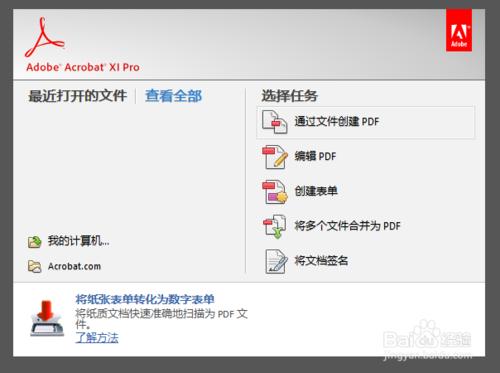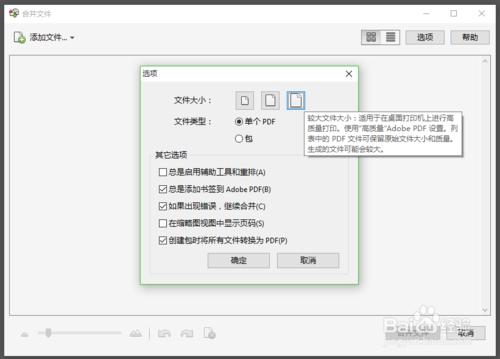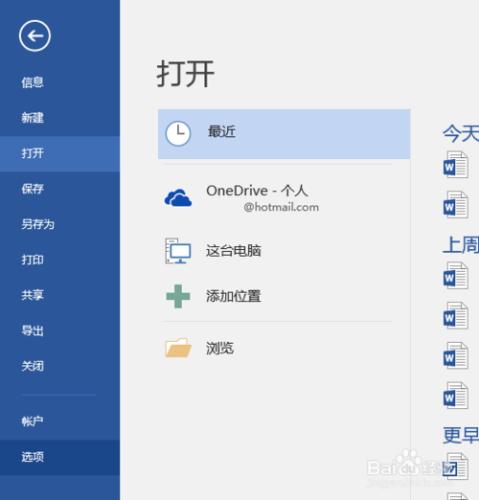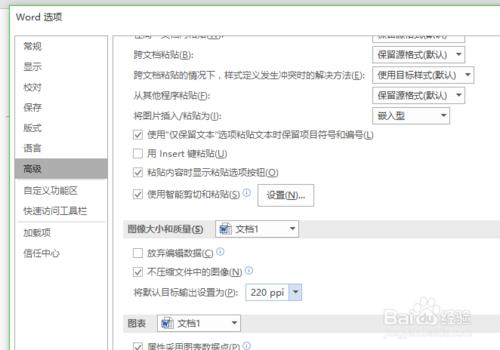Acrobat可以將多個檔案合併為PDF,尤其適合將大量圖片編製成文件;也可將其他格式的文件轉為PDF,避免列印時出現亂碼、格式錯誤等情況。Word、Powerpoint等軟體中也經常需要插入圖片。然而,它們在轉換的過程中都會將影象進行壓縮以減小體積。尤其是Acrobat,在轉換docx、pptx等文件為PDF格式時,或將圖片合併成PDF文件時,影象的畫質損失尤為嚴重。
電腦發展到現在,很多朋友會認為犧牲畫質以壓縮體積是很不值得的,不想把高清圖片硬生生變成馬賽克,畢竟誰也不缺那幾十M的空間嘛。經過嘗試,本人終於找到了提升畫質的方法,在此不妨把我的經驗分享給大家。
工具/原料
Adobe Acrobat XI Pro
Microsoft Office 2016
Acrobat的設定
先來設定Acrobat:開啟Acrobat,單擊編輯→首選項→轉換為PDF
選擇“BMP”,單擊“編輯設定”,便會彈出如圖所示對話方塊。將“灰度”與“彩色”均改為ZIP。(經過測試,“JPEG2000無損”畫質不如ZIP)
按照上一步的操作,修改PCX、PNG、TIFF的設定
選擇“Microsoft Office Excel”,單擊“編輯設定”,會彈出如圖所示對話方塊,將“Adobe PDF 設定”設為“高質量列印”,並單擊後面的“編輯”按鈕。
在彈出的對話方塊中選擇左側的“影象”,將所有的壓縮選項都設定為“關”。
單擊確定後,會彈出一個“另存為”對話方塊,以儲存這次的設定。
在“Adobe PDF 設定”中選擇剛才儲存的設定。
同理,將Powerpoint、Word、EPS、XPS中的“Adobe PDF 設定”均選為剛才儲存的設定。
全部儲存後,在Acrobat的啟動介面選擇“將多個檔案合併為PDF”,單擊“選項”按鈕,選擇“較大檔案大小”,並單擊“確定”。
現在,在啟動介面選擇“將多個檔案合併為PDF”,或“通過檔案建立PDF”,得到的PDF文件就會保留原畫質。如果開啟某個文件通過“列印”來轉換成PDF,還是會有很大的畫質損失的。
Office的設定
再來設定Word:建立一個空白文件後,單擊“檔案”→選項。
在彈出的對話方塊中,選擇“高階”,找到“不壓縮檔案中的影象”,打上勾並儲存 。
同理,修改Powerpoint、Excel中的設定。
現在,在Word、Powerpoint、Excel中插入圖片就不會有畫質損失了。
注意事項
Acrobat設定好後,在啟動介面選擇“將多個檔案合併為PDF”,或“通過檔案建立PDF”,才會保留原有畫質。